WPS表格数据有效性输入提示设置详解
目录导读
- 数据有效性输入提示概述
- 设置输入提示的详细步骤
- 输入提示的高级应用技巧
- 常见问题与解决方案
- 输入提示的最佳实践建议
数据有效性输入提示概述
在日常使用WPS表格进行数据处理时,数据有效性是一个极为实用的功能,它不仅能限制用户输入特定类型的数据,还能通过输入提示功能,为用户提供清晰的输入指导,输入提示作为数据有效性的重要组成部分,能够在用户选中单元格时显示预设的提示信息,从而有效减少数据输入错误,提高工作效率。
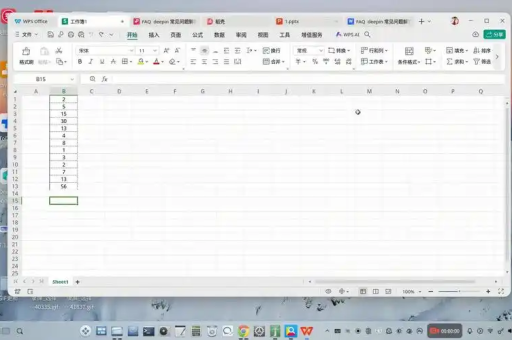
数据有效性输入提示特别适用于需要多人协作的表格文件,当不同用户对数据格式要求理解不一致时,这些提示信息可以统一数据录入标准,确保数据的准确性和一致性,无论是财务报表、客户信息表,还是库存管理表,合理设置输入提示都能显著提升数据质量。
与单纯的数据验证规则不同,输入提示更注重预防和引导,它在用户输入前就给出明确指示,而不是在输入错误后才进行纠正,这种前瞻性的设计思路,使得WPS表格在用户体验方面表现出色,成为众多用户首选的办公软件。
设置输入提示的详细步骤
第一步:选择目标单元格区域 首先打开WPS表格,选中需要设置输入提示的单元格或单元格区域,可以是一个单元格,也可以是连续的多个单元格,甚至整个行或列,如果需要为不相邻的多个区域设置相同提示,可以按住Ctrl键同时选择这些区域。
第二步:打开数据有效性对话框 在WPS顶部菜单栏中点击"数据"选项卡,在下拉菜单中选择"有效性"命令,即可打开数据有效性设置对话框,也可以使用快捷键Alt+D+L快速打开此对话框。
第三步:设置输入提示信息 在数据有效性对话框中,切换到"输入信息"选项卡,首先勾选"选定单元格时显示输入信息"复选框,激活输入提示功能,然后在"标题"框中输入提示的标题(可选),在"输入信息"框中输入详细的提示内容,标题会以加粗形式显示在提示框顶部,适合用于概括性说明;输入信息则用于详细描述该单元格的输入要求。
第四步:调整提示信息格式 WPS表格允许用户对输入提示信息进行简单格式化,虽然不能像Word那样进行复杂的格式设置,但可以通过换行符(Enter键)来组织信息结构,使提示内容更加清晰易读,可以将输入规则、格式示例和注意事项分成不同行显示。
第五步:确认并测试效果 完成设置后,点击"确定"按钮保存设置,当选中已设置输入提示的单元格时,旁边会自动显示一个黄色提示框,内容即为刚才设置的提示信息,用户可以通过这一直观的引导,了解该单元格的预期输入内容,避免错误输入。
值得一提的是,WPS官网提供了丰富的数据有效性教程,用户可以通过这些资源进一步掌握高级应用技巧。
输入提示的高级应用技巧
动态提示信息设置 通过结合WPS表格的公式功能,可以实现动态变化的输入提示,可以使用CELL函数获取当前单元格的地址,并将其包含在提示信息中,使提示更具针对性,也可以利用IF函数根据其他单元格的值显示不同的提示内容,实现条件化提示。
多级联动输入提示 在复杂的数据录入场景中,可以创建多级联动的输入提示系统,在省市区三级联动选择中,当用户选择某个省份后,对应的城市单元格的输入提示可以自动更新,提示用户选择该省份下的可用城市,这种设置需要结合数据有效性的"序列"验证功能实现。
跨工作表提示引用 WPS表格允许输入提示引用其他工作表中的内容,这一特性特别适用于大型工作簿,其中可能有专门用于存储提示信息的工作表,通过定义名称和INDIRECT函数的组合,可以创建集中管理的提示信息库,方便统一更新和维护。
样式与布局优化 虽然输入提示的样式选项有限,但通过精心设计提示内容的语言和结构,可以显著提升用户体验,建议采用"问题-解决方案"式的提示结构:先明确指出该单元格需要输入什么,然后提供格式示例,最后说明错误输入的后果,这种结构能有效引导用户正确输入。
对于需要更多高级功能的用户,可以考虑从WPS下载最新版本,新版本通常会增加更多实用功能和完善现有功能。
常见问题与解决方案
设置了输入提示但不显示 这是用户最常见的问题之一,首先检查是否已正确勾选"选定单元格时显示输入信息"选项;其次确认没有启用"保护工作表"功能,或者即使启用了保护,但允许用户选择锁定单元格;最后检查是否意外关闭了表格的屏幕提示功能(在"文件→选项→高级"中设置)。
提示信息内容过长被截断 WPS表格的输入提示框有默认大小限制,如果提示信息过长,部分内容可能无法完全显示,解决方案是精简提示内容,删除冗余信息,或将长提示分成多行显示,也可以考虑将详细说明放在单元格批注中,在输入提示中仅提供关键信息。
需要批量修改已有输入提示 当需要修改多个单元格的输入提示时,无需逐个修改,可以选中包含原提示的所有单元格,重新打开数据有效性对话框进行设置,新设置将应用于所有选中的单元格,如果需要选择性修改,可以使用"定位条件"功能,专门选择已设置数据有效性的单元格。
输入提示与数据验证规则不一致 有时用户会遇到输入提示与实际情况不符的问题,例如提示要求输入数字,但实际验证规则允许文本,这通常是由于修改了验证规则但未同步更新提示信息造成的,建议在修改数据有效性设置时,同时检查并更新对应的输入提示和错误警告信息。
打印时输入提示也一并打印 默认情况下,输入提示不会随表格一起打印,但如果用户需要打印这些提示信息,可以通过将提示内容同时设置在批注中,然后设置打印批注来实现,在"页面布局"选项卡中,点击"打印标题",在弹出对话框的"工作表"选项卡中设置批注的打印方式。
输入提示的最佳实践建议
保持提示简洁明确 有效的输入提示应当言简意赅,直击要点,过长的提示信息往往不会被用户完整阅读,降低了提示的实际效果,建议将提示内容控制在3行以内,使用简洁的语句和明确的指令。
统一提示风格与术语 在同一个表格文件中,所有输入提示应保持统一的风格和术语使用,如果在一个单元格中使用"请输入"的措辞,在其他单元格也应使用相同表达,而不是混用"请填写""请输入""请录入"等多种表达方式。
结合数据验证规则 输入提示应与数据验证规则紧密结合,提示内容准确反映实际的数据要求,如果单元格只允许输入特定范围的数字,提示中应明确说明该范围;如果只允许从下拉列表中选择,提示应告知用户这一限制。
考虑不同用户需求 根据表格使用者的不同特点,调整提示信息的详细程度,对于新手用户,提示可以更加详细并包含示例;对于熟练用户,提示可以更加简洁,在可能的情况下,可以创建不同版本的表格,适应不同用户群体的需求。
定期检查与更新 随着业务需求的变化,数据输入要求也可能发生改变,建议定期检查表格中的输入提示,确保其与实际需求保持一致,可以建立一个检查清单,每次表格结构更新时,同步验证输入提示的准确性。
对于团队协作的表格,建议在WPS中启用修订跟踪功能,监控数据有效性和输入提示的修改记录,便于追溯和管理。
WPS表格的数据有效性输入提示是一个简单却强大的功能,它能显著提升数据录入的准确性和效率,通过合理设置输入提示,用户可以避免许多常见的输入错误,减少后期数据清洗的工作量,无论是个人使用还是团队协作,掌握这一功能都能带来明显的效益。
从基础的单单元格提示到高级的动态联动提示,WPS表格提供了丰富的选项满足不同场景的需求,结合最佳实践建议,用户可以构建出既美观又实用的数据录入界面,随着对功能理解的深入,用户还可以发掘更多创新应用方式,充分发挥输入提示的潜力。
数据有效性输入提示的设置虽然简单,但其对数据质量的提升效果却不可小觑,在日常工作中养成设置输入提示的习惯,长期积累将带来显著的工作效率提升和数据质量改善。






